电脑上的任务栏竖起来了怎么弄 电脑任务栏移动到左边竖向
更新时间:2024-07-28 10:49:05作者:yang
电脑任务栏是我们在使用电脑时经常会接触到的一个重要工具,它通常位于屏幕底部,用于快速访问常用程序和系统功能,但有时候我们可能想要改变任务栏的位置,比如将它移动到屏幕的左边并竖向显示。这样做不仅可以让我们更加高效地利用屏幕空间,还可以提高我们的工作效率。如何将电脑任务栏移动到左边并竖向显示呢?接下来让我来为您详细介绍一下。
具体方法:
1.有时由于误操作,导致了任务栏会变成竖起来的。在左边或者右边,让我们用起来很不方便,也很不习惯 如图
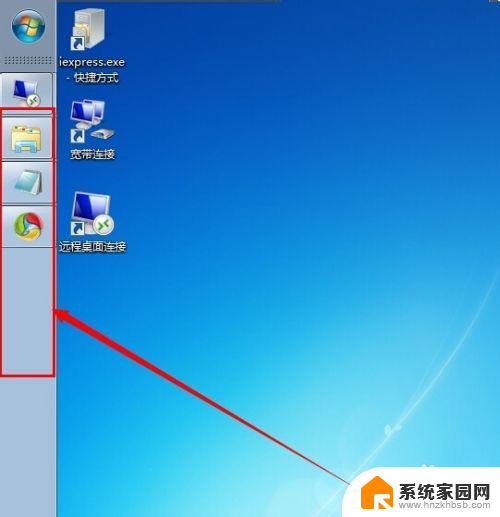
2.我们右键任务栏上的空白处,在弹出的选项中,我们点击“属性”,以此进入任务栏的属性设置窗口 如图
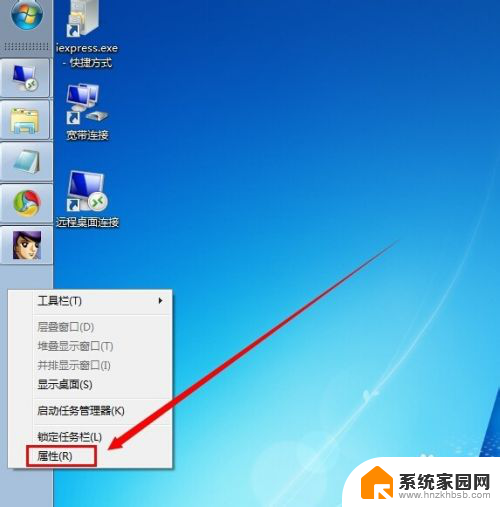
3.在弹出的属性设置窗口中,我们找到 屏幕上的任务栏位置,然后选择“底部” 如图
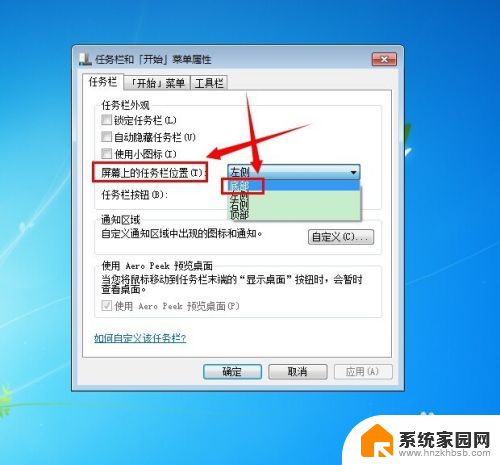
4.完成底部的选择之后,我们点击设置窗口底下的“确定” ,就可以把任务栏变回原来默认的 ,也就是在电脑的底部了 如图
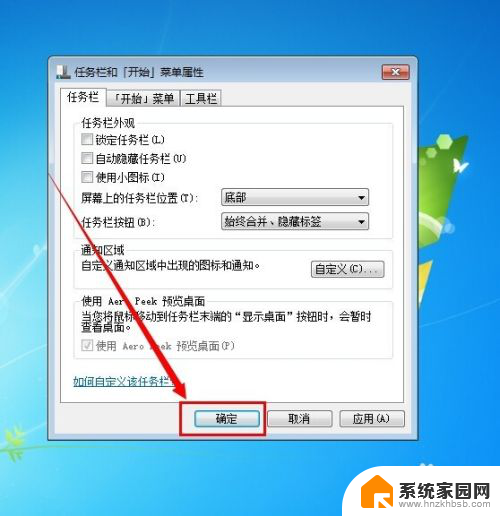
5.当然,我们可以右键任务栏上的空白处。然后点击“锁定任务栏”,这样子就可以把任务栏锁定到底部,就不会变出竖起来的样子了 如图
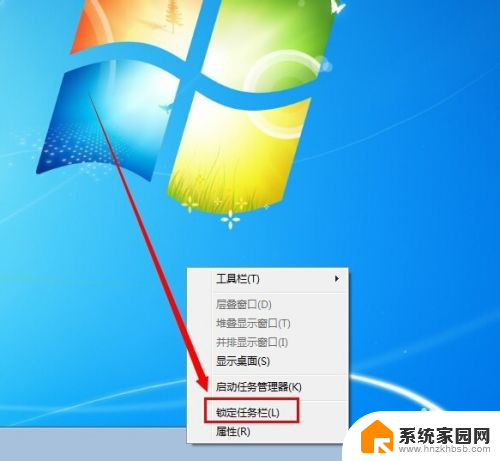
以上就是电脑上的任务栏垂直排列的全部内容,如果你遇到这种情况,可以根据以上步骤解决,非常简单快速。
电脑上的任务栏竖起来了怎么弄 电脑任务栏移动到左边竖向相关教程
- 电脑任务栏到左边了,怎样设置到下面 电脑任务栏跑到右边了怎么办
- window任务栏怎么到了右边 电脑菜单栏跑到右边了怎么办
- 笔记本下面的任务栏跑到左边去了 任务栏跑到屏幕左侧了怎么办
- 电脑上工具栏在右边怎么放底部 电脑任务栏移动到右边了怎么调整
- 电脑桌面下面的任务栏跑到右边去了 电脑菜单栏移动到右边
- 电脑怎么把任务栏放到下面 怎样把任务栏移动到电脑下面
- 任务栏的app怎么到桌面 任务栏应用程序如何移到桌面
- 电脑任务栏怎么调到下面 怎样把任务栏设置在电脑底部
- 电脑下面任务栏跑到上面了怎么办 如何调整电脑底部任务栏位置到屏幕上面
- 电脑任务栏太靠下了看不见 笔记本任务栏不见了怎么找回
- 电视设置没有无线连接怎么办 电视连不上WiFi怎么处理
- 小米连接蓝牙耳机 小米蓝牙耳机如何与手机配对连接
- 首行缩进字符怎么设置 Word如何设置首行缩进
- 电脑上的文件怎么传到ipad上 通过何种途径将电脑文件传入iPad
- 手机外屏有裂缝可以修复吗 手机屏幕破裂15分钟修复方法
- 电脑右下角没有wifi显示,如何连接 电脑任务栏无线网络连接图标不见了怎么处理
电脑教程推荐
- 1 电脑上的文件怎么传到ipad上 通过何种途径将电脑文件传入iPad
- 2 钉钉在电脑上怎么设置自动登录 钉钉电脑版开机自动登录设置方法
- 3 怎样设置手机锁屏时间 手机自动锁屏时间设置方法
- 4 windows defender删除文件恢复 被Windows Defender删除的文件怎么找回
- 5 微信怎么语音没有声音 微信语音播放无声音怎么恢复
- 6 dwm.exe系统错误 dwm.exe进程是什么作用
- 7 键盘上字母打不出来 键盘按键失灵怎么解决
- 8 微信怎么把字变大 电脑微信如何设置字体大小
- 9 华为怎么取消锁屏杂志 华为手机杂志锁屏如何关闭
- 10 电脑怎么设置日历显示节假日 电脑设置农历显示方法